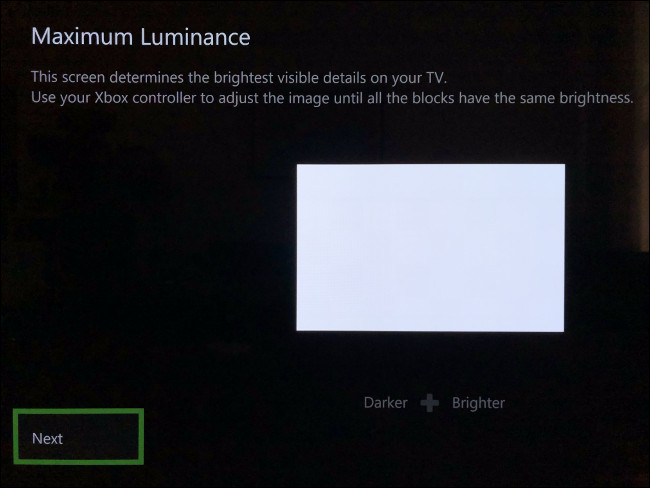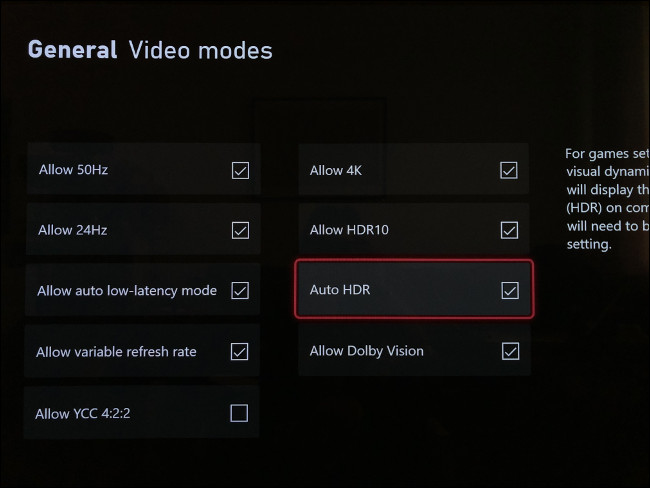Видео с расширенным динамическим диапазоном (HDR) меняет правила игры для фильмов, телепрограмм и видеоигр. Консоли Microsoft Xbox Series X и S поддерживают функцию Auto-HDR, которая обеспечивает визуализацию HDR в старых играх, которые не поддерживают её явно. Но действительно ли это хорошо, и нужно ли его использовать?
Как работает Auto-HDR
HDR-видео — это шаг вперёд в технологии отображения. В нём используется более широкий диапазон цветов и яркие блики, чтобы создать более реалистичное и естественное изображение. Существует несколько конкурирующих форматов HDR, но Xbox Series X и S по умолчанию используют HDR10. (Поддержка Dolby Vision появится в будущем.)
Для отображения HDR-видео вам также понадобится телевизор, который его поддерживает. Если вы купили телевизор в последние несколько лет, есть большая вероятность, что реализация Microsoft HDR будет работать нормально. Однако, если вы покупаете телевизор специально для игр, убедитесь, что HDR входит в ваш список обязательных функций.
Auto-HDR — это технология, разработанная Microsoft для семейства консолей Xbox Series. Она использует искусственный интеллект для преобразования источника стандартного динамического диапазона (SDR) в изображение HDR. Это стало возможным благодаря использованию Microsoft машинного обучения. Оно обучает алгоритм Auto-HDR хорошо понимать, как должно выглядеть изображение.
Эта функция в основном используется для добавления в SDR-изображение ярких моментов HDR. Например, солнце и другие источники прямого света будут заметно ярче, чем остальная часть изображения, как и в реальной жизни. Повышенная яркость также может сделать цвета ярче, создавая более яркое изображение.
Эта функция доступна в огромном количестве игр, включая оригинальные игры для Xbox и Xbox 360, а также игры для Xbox One, представленные в SDR. Игры, в которых уже реализован HDR, не зависят от Auto-HDR, поскольку они используют собственную реализацию «настоящего» HDR.
Связанная статья: Сравнение форматов HDR: HDR10, Dolby Vision, HLG и Technicolor
Сначала откалибруйте Xbox
Один из наиболее важных аспектов хорошего вида HDR — это точно откалиброванный дисплей. Это сообщает консоли, на что способен ваш телевизор с точки зрения подсветки и уровней чёрного. К счастью, для этого есть приложение!
Во-первых, вы должны убедиться, что ваш телевизор находится в игровом режиме. Включив Xbox Series X или S, нажмите кнопку Xbox на контроллере. Затем с помощью кнопок на бампере выберите Питание и система → Настройки → Общие → Настройки ТВ и дисплея. Оттуда выберите «Калибровать HDR для игр», чтобы начать процесс.
Следуйте инструкциям на экране, чтобы отрегулировать циферблаты, пока всё не станет правильным. Если вы когда-нибудь переключитесь на другой телевизор или монитор, обязательно снова запустите калибровку HDR. Кроме того, если вы отрегулируете какие-либо настройки на телевизоре, например яркость или режим изображения, вы также можете снова запустить калибратор.
После калибровки телевизора пора запускать игры!
Как работает Auto-HDR?
Во время нашего тестирования Auto-HDR в целом работал хорошо. Некоторые игры работали лучше, чем другие, но ничто из того, что мы встретили, не заставило нас задуматься об отключении этой функции. Однако ваш опыт может варьироваться в зависимости от того, какую игру вы играете.
Как правило, изображение было резче и контрастнее. Удивительно, но Auto-HDR не страдает слишком многими проблемами «поддельного HDR», которые часто встречаются на телевизорах. Вы можете получить странного игрового персонажа со слишком сильно светящимися глазами или слишком ярким элементом пользовательского интерфейса (UI).
Джеффри Грабб из Games Beat и Адам Фэйрклаф из YouTube-канала HDTVTest показали, что максимальная яркость большинства игр составляет 1000 нит. Этот уровень яркости соответствует тому, что может воспроизвести большинство современных телевизоров. Это также то, что Microsoft всегда может исправить в будущем, поскольку дисплеи станут ещё ярче.
Если ваш телевизор не может достичь максимальной яркости в 1000 нит, изображение будет отображено по тонам, чтобы оно не превышало возможностей вашего дисплея. Однако вы не упустите много деталей, если у вас есть старый телевизор или OLED, поскольку ни один из них не достигает такой же пиковой яркости, как последние LED и ЖК-дисплеи.
Благодаря этой функции почти все старые игры выглядят лучше, поэтому Microsoft по умолчанию включила Auto-HDR. Однако компания отключила эту функцию в играх, которые не подходили для этой технологии. Этих игр немного, но они включают в себя некоторые классические игры, например Fallout: New Vegas.
Если у вас возникли проблемы с отображением игры, сначала внесите изменения на системном уровне в приложении калибровки HDR, чтобы убедиться, что всё настроено правильно. Регулировка гаммы в игре может вызвать дополнительные проблемы, поэтому лучше оставить это на крайний случай.
В некоторых случаях Auto-HDR действительно меняет представление об игре. В сочетании с повышением разрешения и стабильной частотой кадров, контраст и пиковая яркость делают процесс просмотра гораздо более приятным. Это даже делает некоторые игры, выпущенные 15 лет назад, современными на вид.
Однако это не для всех; если у вас возникли проблемы с этим, вы всегда можете отключить эту функцию на системном уровне.
Как отключить авто-HDR
Если вам не нравится эффект Auto-HDR или у вас возникают проблемы с определённой игрой, вы можете отключить его. К сожалению, это невозможно сделать для каждой отдельной игры, поэтому не забудьте включить эту функцию снова, прежде чем начинать играть во что-нибудь ещё.
Чтобы отключить Auto-HDR, включите консоль, а затем нажмите кнопку Xbox на геймпаде. Выберите «Питание и система» → «Настройки» → «Общие» → «Параметры ТВ и дисплея» → «Режимы видео» и снимите флажок «Авто HDR».
Вам придётся перезапустить все запущенные игры, чтобы изменения вступили в силу.
Вы также можете сделать это, если предпочитаете играть в игру в её исходном неизмененном состоянии. Если вы обнаружите, что определённые основные моменты (например, элементы пользовательского интерфейса) выделяются больше чем должны и отвлекают, отключение Auto-HDR также исправит это.
Вдыхание новой жизни в старые игры
Auto-HDR — это потрясающая функция, доступная при запуске, чтобы помочь Series X и S идти в ногу с постоянно меняющимися веяниями в то время, когда новые игры не имеют большого значения. Если у вас уже есть библиотека игр для Xbox или вы только начинаете использовать Game Pass, Auto-HDR наложит слой краски следующего поколения к более старым играм.
Хотите знать, какая консоль Xbox вам подходит? Обязательно ознакомьтесь с нашим сравнением: всё, что вам нужно знать перед покупкой Xbox Series X и S.
Связанные статьи:
- Как перевести контроллер Xbox в режим сопряжения (89.4%)
- Всё, что вам нужно знать перед покупкой Xbox Series X и S (89.4%)
- PlayStation 5 против Xbox Series X: что покупать? (89.4%)
- Как увеличить место для хранения игр на Xbox Series X и S (89.4%)
- Как предотвратить перегрев Xbox (64%)
- Что такое PCIe 5.0 и почему это важно? (RANDOM - 50%)